• 许多用户遇到有可能是与有问题的驱动程序的以太网适配器的消息, 而使用的是Windows 10。
• 如果没有Internet连接,在您最喜欢的网站上冲浪将非常困难,但是,您唯一需要注意的是原因。
• 请查看我们网站的“网络”部分,以获取有关如何处理网络问题的更多信息。
• 在我们的Windows10集线器上查找更多有用的指南, 以解决其他错误,故障和各种其他问题。

教你解决可能是Wi-Fi适配器的驱动程序有问题
有时由于以下原因,您可能无法访问Internet:以太网适配器消息的驱动程序可能有问题。
这可能是一个令人讨厌的问题,在本文中,我们将向您展示如何正确修复它。
此错误消息可能会出现问题,但是您可能会遇到类似的问题。说到类似的问题,以下是用户报告的一些问题:
• Wi-Fi适配器Windows 10,局域网连接适配器,无线网络连接适配器Windows 10的驱动程序可能存在问题-此问题可能同时影响Wi-Fi和以太网连接。原因可能是您的防病毒软件,因此您可能必须禁用或删除它。
• Wi-Fi适配器Lenovo,Dell,HP笔记本电脑的驱动程序可能存在问题–许多笔记本电脑品牌可能会受到此问题的影响,原因通常是您的驱动程序,因此请重新安装或更新它们。
• 网络适配器可能有问题–出现此问题的原因很多,但是,如果遇到此问题,请务必尝试所有我们的解决方案。
如何解决以太网或Wi-Fi适配器驱动程序问题?
一.使用内置的疑难解答
1. 按Windows键+ I打开“设置”应用程序。
2. 导航到“更新和安全性”部分。
3. 选择疑难解答。在右窗格中,选择“ Internet连接”,然后单击“运行疑难解答”。
4. 按照屏幕上的说明完成过程。
二.更新您的驱动程序
此问题通常是由过时的驱动程序引起的,为了解决该问题,建议您更新驱动程序。
为此,首先您需要找到网络适配器的型号并访问制造商的网站。为此,您需要使用手机或另一台PC。
为适配器下载最新的驱动程序后,将其传输到PC上并进行安装。安装驱动程序后,检查问题是否仍然存在。
如果您希望将来避免与驱动程序相关的问题,建议您使用专业的驱动程序更新程序软件。
专用工具会自动找到过时的驱动程序并进行更新,因此,如果您希望PC平稳运行,请务必尝试使用此应用程序。通过手动下载和安装错误的驱动程序版本,它还将使您的系统免受永久性损坏。
1.
________________________________________
三.更改您的网络属性
1. 单击任务栏上的网络图标,然后选择您的网络。
2. 选择更改适配器选项。
3. 右键单击您的网络连接,然后从菜单中选择“属性”。
4. 属性列表将出现。确保仅启用以下属性:
o Microsoft网络客户端
o Microsoft网络的文件和打印机共享
o QoS数据包调度程序
o Internet协议版本4(TCP / IPv4)
o 互联网协议版本6(TCP / IPv6)
o 链接层拓扑发现响应器
o 链接层拓扑发现映射器I / O驱动程序
5. 之后,只需单击“应用”并单击“确定”以保存更改。
有时,新属性可能会出现在列表中,并且它们可能会导致网络适配器出现问题。
要解决此问题,只需禁用这些属性,并确保仅启用基本属性。完成之后,您的问题应得到解决。
四.检查您的防病毒软件
用户报告了AVG防病毒软件存在的问题,为了解决该问题,建议禁用AVG网络过滤器功能。为此,请按照下列步骤操作:
1. 打开“网络和共享中心”,然后导航到“更改适配器设置”。
2. 右键单击您的网络适配器,然后选择“属性”。
3. 在列表中找到AVG网络过滤器,然后禁用此功能。
这样做之后,该问题应得到解决。如果问题仍然存在,也许您应该完全禁用防病毒软件并检查是否有帮助
如果这不起作用,则下一步是删除防病毒软件。删除防病毒软件后,请检查问题是否仍然存在。
用户报告了AVG和Kaspersky的问题,但请记住,任何其他第三方防病毒软件都可能导致此问题的出现。
如果删除防病毒软件可以解决问题,也许这是考虑切换到其他防病毒软件解决方案的最佳时机。
如果您想要最大程度的保护,而不会干扰您的游戏过程,我们强烈建议您尝试使用防病毒软件,该软件可提供针对病毒,蠕虫,垃圾邮件,间谍软件和其他 恶意软件的全面保护。
五.确保必要的服务正在运行
1. 按Windows键+ R并键入services.msc。单击“确定”或按Enter。
2. 找到WLAN AutoConfig服务,然后双击它。
3. 转至“依赖关系”选项卡,然后检查列表中的所有服务。记住或记下所有服务。
4. 现在返回“服务”窗口,并确保所有这些服务都在运行。
5. 此外,请确保将其启动类型设置为自动。请记住,您需要对步骤3中的所有服务执行此操作。
6. 重新启动电脑。
六.使用netsh命令
1. 按Windows键+ X,然后选择“命令提示符(管理员)”。
2. 运行以下命令:
o netsh winsock reset catalog
o netsh int ip reset reset.log hit
运行这些命令后,检查问题是否仍然存在。
七.重新安装网络驱动程序
1. 按Windows键+ X,然后从列表中选择“设备管理器”。
2. 找到您的网络驱动程序,右键单击它,然后选择“卸载设备”。
 内存条安装注意事项:如何正确插入和测
内存条安装注意事项:如何正确插入和测
对于任何一位热爱DIY电脑组装的玩家来说,内存条的安装都至关......
阅读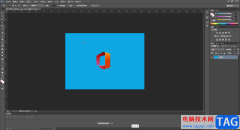 Adobe Photoshop移动选区内容的方法教程
Adobe Photoshop移动选区内容的方法教程
AdobePhotoshop是一款非常受欢迎的软件,隶属于Adobe公司。在Adobe......
阅读 显示器无信号故障排查:遇到显示器黑屏
显示器无信号故障排查:遇到显示器黑屏
显示器黑屏问题常常让人感到困惑,尤其是在紧急工作或休闲时......
阅读 win10蓝屏0xc000021a怎么修复
win10蓝屏0xc000021a怎么修复
在我们使用win10操作系统的时候,有的小伙伴们在更新完了系统......
阅读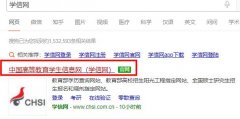 学信网怎么查学籍
学信网怎么查学籍
学信网全称是中国高等教育学生信息网,是我国教育部唯一提供......
阅读 GTC 2022 参与者可以参加由
GTC 2022 参与者可以参加由 爱字幕怎么取消自动续费
爱字幕怎么取消自动续费 孤泳者歌词含义解析
孤泳者歌词含义解析 英特尔推出Iris Xe台式机独
英特尔推出Iris Xe台式机独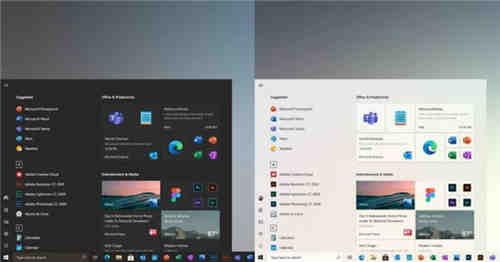 Windows10 Sun Valley次要UI功能
Windows10 Sun Valley次要UI功能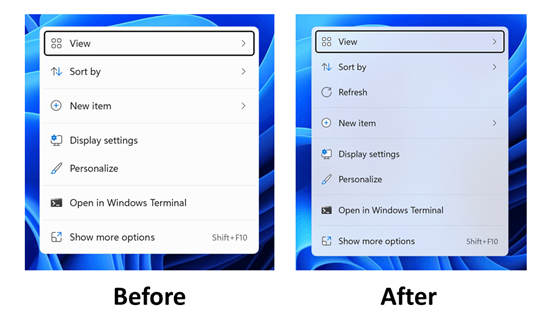 Windows11 Insider预览版22000
Windows11 Insider预览版22000 慧荣SSD主控芯片安全漏洞
慧荣SSD主控芯片安全漏洞 电脑网络基础:很实用的
电脑网络基础:很实用的 梦幻新诛仙饰品特效词条
梦幻新诛仙饰品特效词条 冰原守卫者新手指南 新手
冰原守卫者新手指南 新手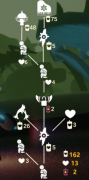 光遇高音钢琴如何获取-光
光遇高音钢琴如何获取-光 罗技驱动默认安装在哪
罗技驱动默认安装在哪 铭鑫nvidia显卡属于几线品
铭鑫nvidia显卡属于几线品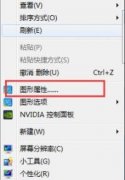 win7如何调整屏幕色彩详细
win7如何调整屏幕色彩详细 主板电池更换指南:主板
主板电池更换指南:主板 wps表格将公式用于整列的
wps表格将公式用于整列的 PPT中调整图片颜色的方法
PPT中调整图片颜色的方法 iPhone13设置本地网络的隐
iPhone13设置本地网络的隐 鲸探怎么加好友
鲸探怎么加好友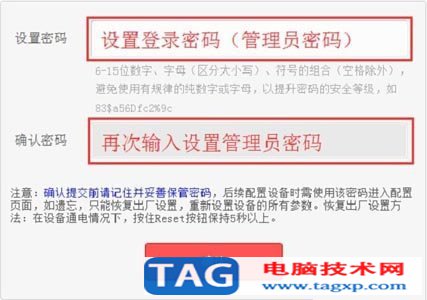 水星(MERCURY)无线路由器登
水星(MERCURY)无线路由器登 360安全路由2代怎么样 3
360安全路由2代怎么样 3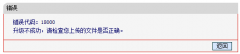
WEB浏览式升级是Mercury大部分路由器的升级方法,升级的流程: 1、下载对应型号(硬件、软件版本要一致)的升级程序; 2、把下载的升级包进行解压缩; 3、进入管理界面进行升级操作。 详细...
次阅读
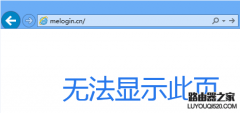
水星无线路由器作为一款使用率较高的无线产品,已经走进千家万户,由于很多用户不懂网络,所以遇到路由器设置问题也就无从着手,使用路由器过程中,经常需要登录管理界面。在浏览器地...
次阅读

有的朋友在安装tp link无线网卡驱动时,遇到提示“未检测到无线网卡”的情况,该怎么办呢?小编今天就和大家一起分享tp link无线网卡驱动安装未检测到无线网卡的解决办法,希望通过本篇教程...
次阅读

1.查看无线网卡无线路由器是否在同一个房间使用,如果中间隔了类似于墙体的障碍物,建议让无线网卡和路由器在近距离无障碍物的情况下使用,确定是否是障碍物的造成信号衰减引起的不...
次阅读

无线路由器如何升级图文介绍 路由器有必要升级吗...
次阅读

在一个公司网络中,不仅可以通过无线路由器B连接外网,还可以通过无线路由器A来连接公司内网服务器。在不修改本地连接的IP地址及网关情况下,公司电脑需要能够同时访问外网和内网服务...
次阅读
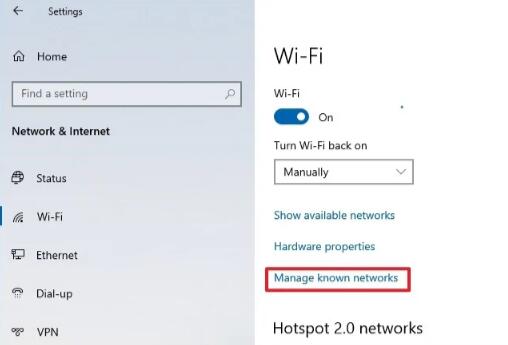
如何使用win10系统设置连接到 Wi-Fi 网络 使用网络和安全设置,您还可以手动添加无线连接,然后当网络在范围内时,设备将自动连接。 要在ghost win10上...
次阅读

fast无线路由器怎么样改密码?首先我们先了解迅捷路由器产品信息就是路由器ip地址,查看路由器ip地址的最简便的方法就是看路由器背面的标签,上面会有路由器的ip地址的 打开自己的电脑的...
次阅读

无线网络在家庭和工作中的设备连接到网络的必备工具。一个可怜的Wi-Fi信号是可以阻碍你从得到一个光滑的互联网连接,导致浏览器假死,下载中途一般表现不佳的通病。幸运的是,系统堂—...
次阅读

tp-link路由器也是现在很多人使用的一种路由器品牌,今天文章中小编要给大家介绍tp-link无线路由器修改密码方法、步骤,不知道的下面我们一起来看看。 路由器怎么改密码 路由器改密码图文...
次阅读

小米电视3 55寸和60寸的区别除了在基本尺寸上有明显的区别之外,价格和一些细微的参数有区别,下面就来看看具体差别。 价格 在55寸和60寸价格标配与高配的价格分别是55寸(3999/4999)60寸(...
次阅读

一、Reset键 1、就像电脑系统的一键还原一样,路由器上的Reset键也能帮助我们解决很多问题当路由器的基本设置出现混乱,甚至进入配置界面的IP地址都找不到时,这时我们可以用Reset持续按住...
次阅读

当我们身边没有电脑的时候如何设置路由器呢?其实手机也能设置路由器,今天小编就告诉大家如何操作一台刚买回来的新版tplink路由器,或者是刚刚恢复出厂设置后的新版tplink...
次阅读

简单地说,手机安装这些软件之后,连接过的Wi-Fi名称和密码都会被软件搜集并上传到服务器。当其他人需要连接某个Wi-Fi的时候,就会从数据库查找匹配的Wi-Fi密码,并自动连接。所以,如果安...
次阅读

小米路由器mini是可折叠双天线设计,两根增益天线可以180度旋转。那问题来了,这两根天线方向要怎么摆、朝哪个方向信号才最好呢?下面我们就来看看多种方向的天线哪种信号更好? 无线信...
次阅读